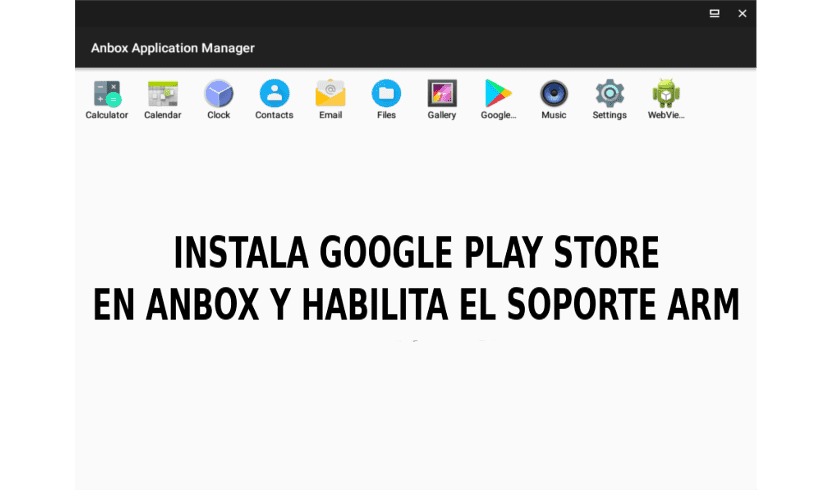
Sa susunod na artikulo ay titingnan namin ang Anbox, o Android sa isang Kahon. Ito ay isang libre at bukas na tool ng mapagkukunan na nagpapahintulot patakbuhin ang mga Android app sa Gnu / Linux. Sinabi sa amin ng isang kasamahan tungkol sa kanya kanina pa sa isa pa artikulo. Inilunsad ng tool na ito ang Android runtime sa isang lalagyan na LXC. Dito ay muling likha nito ang istraktura ng direktoryo ng Android, habang ginagamit ang katutubong kernel ng Linux upang magpatakbo ng mga application.
Ang mga pangunahing tampok nito ay ang seguridad, pagganap, pagsasama at tagpo, ayon sa website nito. Gamit ang Anbox, nagsisimula ang bawat application o laro sa Android sa isang magkakahiwalay na window, tulad ng mga application ng system, at kumikilos ang mga ito nang higit pa o mas mababa tulad ng normal na windows.
Bilang default ang Anbox ay hindi ipinapadala sa Google Play Store. Hindi rin nito sinusuportahan ang mga application ng ARM. Upang mag-install ng mga application, kakailanganin namin i-download ang bawat APK app at manu-manong i-install ito gamit ang adb. Gayundin, ang pag-install ng mga ARM app o laro ay hindi gagana bilang default sa Anbox. Kapag sinusubukan na mai-install ang mga ganitong uri ng mga application o laro, ipapakita sa amin ng system ang isang error na katumbas o katulad ng sumusunod:
Failed to install PACKAGE.NAME.apk: Failure INSTALL_FAILED_NO_MATCHING_ABIS: Failed to extract native libraries, res=-113
Upang maiwasan ang mensaheng ito, kakailanganin naming i-configure ang parehong Google Play Store at suportahan para sa mga application ng ARM (sa pamamagitan ng libhoudini) nang manu-mano para sa Android sa isang Kahon, ngunit ito ay medyo isang kumplikadong proseso. Para kay mapadali ang pag-install ng Google Play Store at Mga Serbisyo ng Google Play sa Anbox, at gawin itong katugma sa mga ARM app at laro, mga taong nagmula geeks-r-us.de (ang artikulo ay nasa aleman) ay lumikha un script na awtomatiko ang mga gawaing ito.
Bago namin mapunta sa malalim na bagay na ito, nais kong linawin iyon hindi lahat ng mga Android app at laro ay gumagana sa Anbox, kahit na pagkatapos ng pagsasama ng libhoudini para sa suporta ng ARM. Ang ilang mga Android app at laro ay maaaring hindi lumitaw sa Google Play store. Sa ibang mga kaso, maaari silang magamit para sa pag-install, ngunit hindi gagana. Gayundin, ang ilang mga pagpapaandar ay maaaring hindi magagamit sa iba pang mga application.
I-install ang Google Play Store at paganahin ang suporta para sa mga ARM app / laro sa Anbox
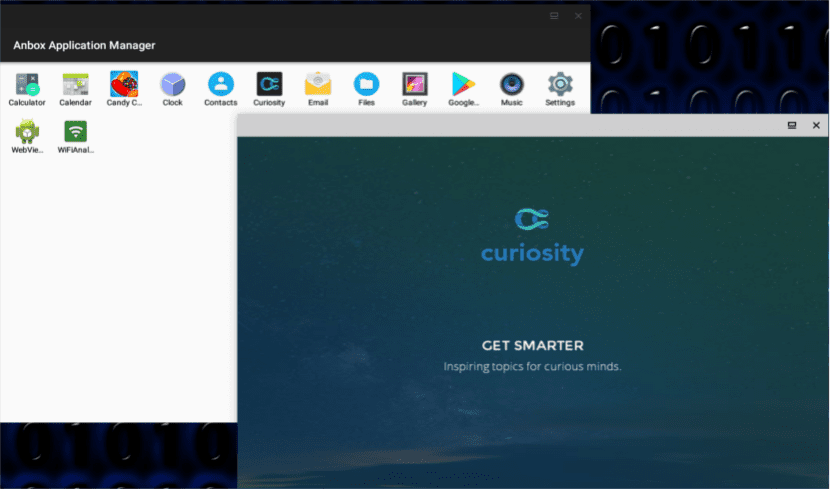
Ang mga sumusunod na tagubilin ay malinaw na hindi gagana kung ang Anbox ay hindi pa naka-install sa iyong Gnu / Linux desktop. Kung mayroon ka pa ring nakabinbing pag-install, maaari mong sundin ang mga tagubilin na maaari naming makita sa iyong website. Bilang karagdagan, kailangan naming tumakbo anbox.appmgr hindi bababa sa isang beses pagkatapos mai-install ang Anbox at bago gamitin ang mga utos na makikita natin sa artikulong ito. Sa ganitong paraan maiiwasan natin ang mga posibleng problema.
Mag-install ng mga dependency
Una sa lahat, mag-i-install kami ng kinakailangang mga dependency. Sa Debian, Ubuntu o Linux Mint, gagamitin namin ang utos na ito sa i-install ang kinakailangang mga dependency mula sa terminal (Ctrl + Alt + T):
sudo apt install wget lzip unzip squashfs-tools
I-download at i-install ang script
Kapag na-install na ang Anbox at nalutas ang mga dependency, ngayon ay mag-download kami at magpatupad ang script na awtomatikong nagda-download at nag-install ng Google Play Store, Google Play Services at libhoudini (para sa mga application ng ARM / pagiging tugma ng laro) sa aming pasilidad ng Anbox.
Gaya ng dati, mahalagang hindi magpatakbo ng isang script nang hindi alam kung ano ang ginagawa nito. Bago patakbuhin ito script, suriin ang iyong code.
Kapag napatunayan ang script, maaari na natin itong i-download, bigyan ito ng mga kinakailangang pahintulot at patakbuhin ito sa aming desktop ng Gnu / Linux. Para sa lahat ng ito, gagamitin namin ang mga utos na ito sa isang terminal (Ctrl + Alt + T):
wget https://raw.githubusercontent.com/geeks-r-us/anbox-playstore-installer/master/install-playstore.sh chmod +x install-playstore.sh sudo ./install-playstore.sh
Paglunsad ng Anbox
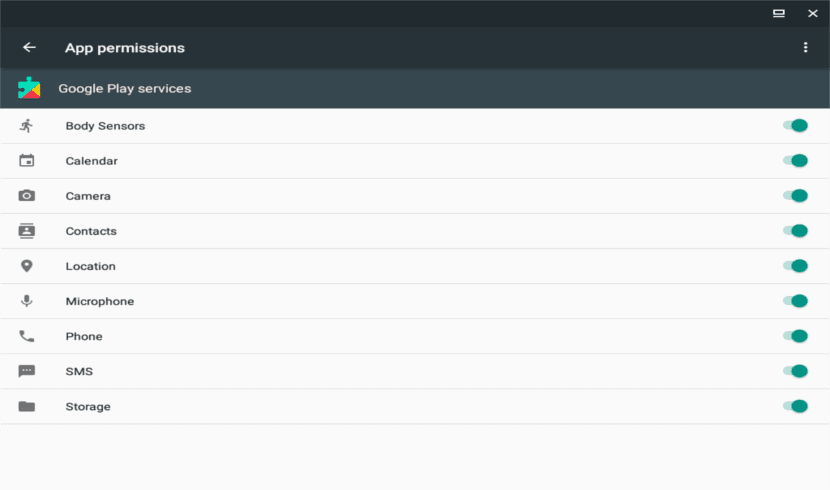
Upang gumana ang Google Play Store sa Anbox, maaaring kailanganin namin paganahin ang lahat ng mga pahintulot para sa parehong Google Play Store at Google Play Services. Tatakbo muna ang Anbox:
anbox.appmgr
Pagkatapos ay pupunta tayo sa Mga setting> Mga App> Google Play (Tindahan at Mga Serbisyo)> Mga Pahintulot at dito pinapagana namin ang lahat ng magagamit na mga pahintulot.
Sa puntong ito, dapat kaming makapag-log in sa isang Google account sa Google Play Store.

Mga problema sa pagkakakonekta sa iyong Google account
Kung hindi namin pinagana ang lahat ng mga pahintulot para sa Google Play Store at Mga Serbisyo ng Google Play, maaari kaming magkaroon ng isang problema sa pagsubok na mag-log in sa aming Google account. Ang mensahe na lilitaw sa amin ay magiging katulad ng: 'Hindi tagumpay ang pag-login. Mayroong isang problema sa pakikipag-usap sa mga server ng Google. Subukan ulit mamaya'.
Kapag nasimulan na ang sesyon, maaari naming mai-deactivate ang ilan sa mga pahintulot na naaktibo namin dati.
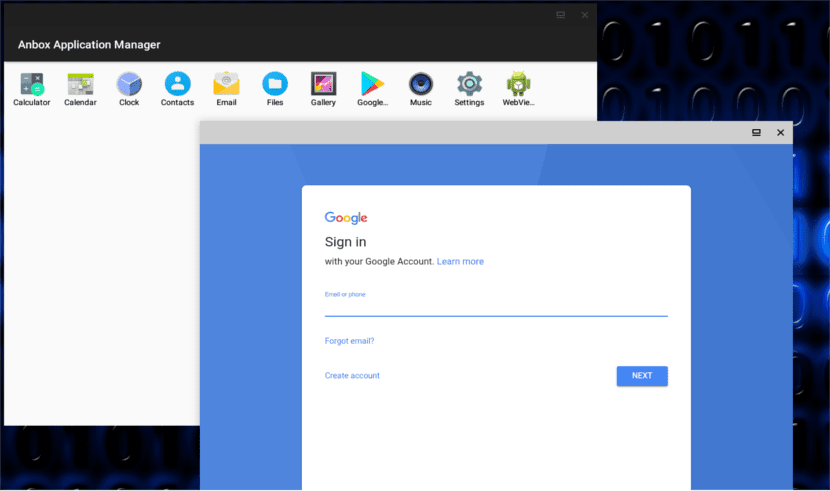
Kung nakatagpo ka ng mga problema sa pagkakakonekta kapag nag-log in sa iyong Google account mula sa Anbox, tiyaking anbox-bride.sh ay tumatakbo:
Upang ilunsad ang script, nagpapatupad kami sa isang terminal (Ctrl + Alt + T):
sudo /snap/anbox/current/bin/anbox-bridge.sh start
Upang muling simulan ito, ang utos ay ang mga sumusunod:
sudo /snap/anbox/current/bin/anbox-bridge.sh restart
Sa nabasa ko, maaaring kailanganin din nating i-install ang dnsmasq package kung magpapatuloy kaming magkaroon ng mga problema sa pagkakakonekta sa Anbox, na tila nangyari ito ang gumagamit na ito. Hindi ito kinakailangan sa aking desktop na Ubuntu 18.04.
Sa wakas ay dininig ng Diyos ang aking mga dalangin
gumagana ba ito para sa isang tao?
Magandang hapon, kasunod sa lahat ng mga hakbang, bubukas ang window (walang frame, o tuktok na bar) kung saan mayroong ang Android logo at salitang "Simula" ng ilang segundo, pagkatapos ay mawala ito mula sa screen. Gumagana ang script nang walang mga pagkakamali, ngunit walang anbox na lalabas sa "[daemon.cpp: 59 @ Run] Ang serbisyo ng manager ng application ay hindi pa tumatakbo".
Ang Ubuntu 18.04 LTS na may default na Gnome.
Pagbati!
Kamusta. Kapag sinubukan ko ang program na ito, nakakuha ako ng katulad na error nang mai-install ko ito sa isang virtual machine. Ngunit nang masubukan ko ito sa isang tunay na makina (Ubuntu 18.04 kasama ang Gnome bilang default) gumana ito nang walang problema sa pagsunod sa mga hakbang sa pag-install na ibinigay sa pahina ng Anbox. Mayroon kang link sa artikulo. Ang patunay na gumagana ito ay nasa mga screenshot na pinalamutian ang post, ginawa ko ang mga ito habang sinusubukan ang programa. Salu2.
hello i-install ko ang lahat perpekto ngunit kapag nagpunta ako upang gamitin ang google play ito lamang nakita. paano ko malulutas
Alam mo ba kung paano i-restart ang anbox?
Salamat, ang impormasyon ay napakahati sa iba pang mga site at kahit mula sa source code. Ngunit sa huli ay matagumpay ito. Gumagawa ng maayos sa Mint.
Pagbati.
Ang nag-aalala lamang sa akin ay mag-log in sa aking google account para sa mga kadahilanang panseguridad.
Kamusta. Kapag sinubukan kong i-install ang mga dependency ipinapakita nito sa akin sa pagtatapos nito:
Err: 1 http://archive.ubuntu.com/ubuntu disk / uniberso amd64 lzip amd64 1.21-3
404 Hindi Nahanap [IP: 91.189.88.152 80]
E: Nabigong makuha http://archive.ubuntu.com/ubuntu/pool/universe/l/lzip/lzip_1.21-3_amd64.deb 404 Hindi Nahanap [IP: 91.189.88.152 80]
I: Hindi makakuha ng ilang mga file, marahil ay dapat akong magpatakbo ng "apt-get update" o subukang muli sa nawawalang –fix?
Kung matutulungan mo ako, nagpapasalamat ako.
Gumagana ang lahat para sa akin na na-download ko ang mga laro ngunit ang mga larong naida-download ay hindi gagana para sa akin
chmod + x install-playstore.sh
sudo ./install-playstore.sh
sila ang nagpapabaliw sa akin ginagawa ko ang lahat ng sinasabi sa akin ng tutorial at pagdating ko dito, walang ginagawa ang terminal
hello, nasolve mo na ba??? kapag inilagay ko ang huli, ang terminal ay walang ginagawa, mangyaring sabihin sa akin kung nalutas mo ito at kung paano
paano ko gagawin sa ubuntu para magkaroon ng play store
hello, nalutas mo ba ito??? ganoon din ang nangyayari sa akin Nababaliw ako na kapag nilagay ko iyon ay wala na itong ginagawa. mangyaring sabihin sa akin kung paano ito lutasin
Salamat sa iyong input, na-install at nagamit ko ito nang maayos!